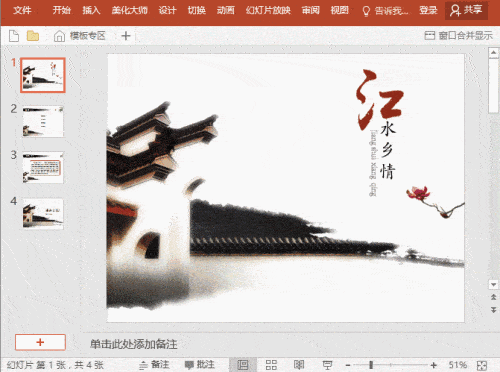- wordpress教程:Word中2007版进行给文档添加页眉的操作方法
- WORD上下页:在Word2010中创建包含矩阵的公式
- word办公软件使用教程:Word中出现打不开的处理方法
- word文档教程全集:word2003如何自动换页保留表头?
在Word文档中有些特殊的文字,如文档头、目录标题等, ,为了突出显示它们,可以为这些文字设置下划线效果。以下是小编为您带来的关于Word2016中设置文字下划线的方法,希望对您有所帮助。
Word2016中设置文字下划线的方法
方法一:以提供的下划线样式设置文字
打开Word文档,选中要设置的文字,在功能区中切换至“开始”选项卡。在“字体”选项组中单击“下划线”下拉菜单,在展开的下划线列表菜单中,显示了Word 2016默认提供的下划线样式。单击其中一种样式即可应用于选中的文字,如图1所示。
图1 选择下划线样式
方法二:自定义下划线效果设置文字
步骤1:打开Word文档,选中要设置的文字,在功能区中切换至“开始”选项卡。在“字体”选项组中单击“下划线”按钮,在展开下划线列表菜单中单击“其他下划线”选项,wordpress教程,如图2所示。
图2 单击“其他下划线”选项
步骤2:打开“字体”对话框,word教程零基础教程,在对话框中的“下划线线型”框中,展开下划线线型列表,从中选中一种线型。在“下划线颜色”框中,展开下划线颜色设置列表,选中一种下划线颜色。设置完成后,单击“确定”按钮,如图3所示。
图3 “字体”对话框
步骤3:设置的下划线线型与下划线颜色应用到选中的文字,查看设置完成后的字体效果,如图4所示。
图4 设置完成后的字体效果
上一篇:word文档基本操作教程:Word2016中怎么设置文字下划线的效果 下一篇:word教程零基础教程:如何设置word2016文档中字体和字号
郑重声明:本文版权归原作者所有,转载文章仅为传播更多信息之目的,如作者信息标记有误,请第一时间联系我们修改或删除,多谢。